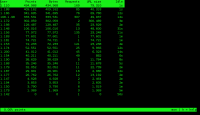Comando Squidview
| ||||||
Comando route. Es un comando que muestra y modifica las entradas en la tabla de enrutamiento IP. Usado sin parámetros, muestra la ruta de ayuda.
Sumario
Descripción
Es una herramienta, en modo linea de comando, que permite ver las conexiones salientes por dirección IP. De esta manera es posible monitorizar el consumo web y los sitios visitados al momento. Para activar simplemente se requiere ejecutar el comando “squidview”, esto mostrará las visitas en linea de los sitios web que los usuarios están viendo. Para ver el consumo por bytes, ordenado de manera descendiente solo se necesita presionar [ shift T ] Para salir de la aplicacion presionar [ Ctrl-Z ]
Además de tener ciertas funciones de busqueda y generación de reportes, algunas de sus funcionalidades son:
- Ver quien (usuario/host) esta navegando en tiempo real
- Que sitios/urls son los que se están visitando en el preciso momento
Instalación
Se hará uso de la herramienta aptitude para realizar la instalación de este software.
- aptitude install squidview
Después de instalar este paquete se creará en el directorio /root/.squidview/, en esta ruta se guardarán los registros creados/exportados.
Squidview tiene quemada la ruta de los logs en /var/log/squid3/access.log en versiones anteriores del Squid 2.*, y para Squid3, en /var/log/squid3/access.log,
Requisitos para la instalación
Servicio Squid instalado y configurado correctamente.
Ejecución
Para ejecutar squidview requiere permisos de lectura para el archivo de log /var/log/squid3/access.log, si es root solo ejecute: # squidview
Opciones
Una vez ejecutado: # squidview Nos mostrará en tiempo real los accesos de las dirreciones IPs de nuestros clientes o las peticiones de navegación en tiempo real. Todo depende, de la configuración de nuestro squid.
- Si tecleamos la letra 'h', mostrará el menú de ayuda.
- Por defecto squidview se encuentra en modo Monitor, es decir, esta mostrando las conexiones en tiempo real, si se desea detener el modo monitor para ver con detenimiento alguna conexión presionar la tecla 'm', para volver a activar el modo monitor vuelva a presionar la tecla 'm'.
- Puede usar las teclas Up/Down/PgUp/PgDn para navegar entre las diferentes entradas y ver detalles de cada una, por ejemplo seleccionando una entrada y presionar la tecla 'v' para ver la entrada con más detalles tal y como aparecen en el 'log /var/log/squid3/access.log', muestra el tamaño de la petición.
- Para ver información más especifica sobre el número de peticiones y bytes transferidos presionar la tecla 'T' para entrar al modo tally.
- Para ver los accesos de un solo usuario, seleccione el usuario y presione la tecla 'O' (Mayuscula) para ver un historial de dicho usuario o IP.
- Para cerrar la ventana de squidview precionar Ctrl+C para regresar al shell.
Fuentes
- manual de usuario. Consultado el 15 de agosto de 2013.
- Instalar squidview en debian. Consultado el 15 de agosto de 2013.
- monitoriza-squid-con-squidview. Consultado el 15 de agosto de 2013.